- Szerző Jason Gerald [email protected].
- Public 2023-12-16 11:17.
- Utoljára módosítva 2025-01-23 12:20.
Ez a wikiHow megtanítja, hogyan kell kezelni és elkerülni a hackelés és a vírusok károsodását vagy negatív hatásait a Facebookon. Bár nem kaphat "szabványos" számítógépes vírust a Facebooktól, néha a hackerek ellophatják bejelentkezési adatait, hogy visszaéljenek a fiókjával.
Lépés
Rész 1 /2: A visszaélésszerű fiókok kezelése
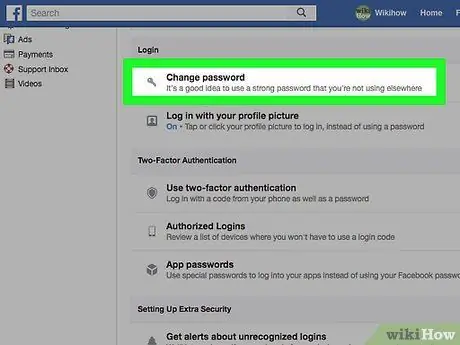
1. lépés: Változtassa meg a Facebook -fiók jelszavát
A feltört fiók kezelésének első lépése az, hogy a jelenlegi jelszót egyedi és biztonságosabb jelszóra cseréli.
Ha nem tudja elérni fiókját a megfelelő bejelentkezési adatok használatával, kérjük, küldjön jelentést a fiók feltöréséről
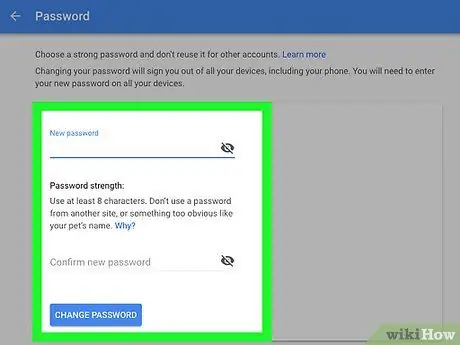
2. lépés. Módosítsa a csatlakoztatott szolgáltatás jelszavát
A legtöbb online felhasználó ugyanazt a jelszót használja a különböző szolgáltatásokhoz. Ez azt jelenti, hogy a Facebook jelszavát tartalmazó vírusok könnyen elérhetik ezeket a szolgáltatásokat. Ha fiókadataival visszaélnek, meg kell változtatnia a fiókhoz kapcsolódó szolgáltatás jelszavát (például Instagram, Spotify, e -mail fiókok stb.).
Például, ha a Facebook -fiók létrehozásához használt e -mail fiók jelszava megegyezik a Facebook -fiók jelszavával, azonnal módosítsa e -mail fiókjának jelszavát
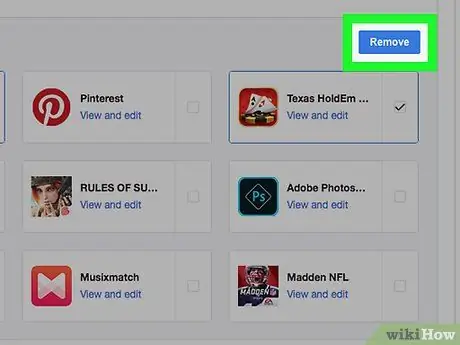
3. Távolítsa el a nem biztonságos vagy gyanús alkalmazásokat
Amikor Facebook -fiókjával bejelentkezik bizonyos alkalmazásokba (pl. Tinder), ezek az alkalmazások hozzáférnek a Facebook -fiók adataihoz. Sajnos, ha fiókját feltörték, nem tud segíteni, de hozzáférést biztosít a nem kívánt alkalmazásokhoz. Ezeket az alkalmazásokat a következő lépésekkel távolíthatja el Facebook -fiókjából:
- Látogasson el a https://www.facebook.com oldalra, és jelentkezzen be fiókjába.
- Kattintson a "Menü" ikonra
a jobb felső sarokban.
- Kattintson a " Beállítások ”Vagy„ Beállítások”
- Kattintson a " Alkalmazások és webhelyek ”(„ Alkalmazás és webhely”) az oldal bal oldalán.
- Jelölje be a gyanús alkalmazás jobb oldalán található négyzetet az "Aktív alkalmazások és webhelyek" részben.
- Kattintson a gombra " Eltávolítás ”(„ Törlés”), amely kék.
- Jelölje be az "Összes bejegyzés törlése is …" jelölőnégyzetet ("Az összes bejegyzés törlése is …"), majd kattintson a " Eltávolítás ”(„ Törlés”), amikor a rendszer kéri.
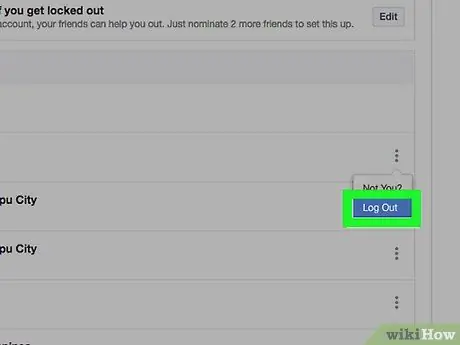
4. lépés. Lépjen ki egy másik helyről
A Facebook kiválasztja a Facebook -fiókba való bejelentkezéshez használt helyek vagy eszközök listáját. Ha ismeretlen helyet vagy eszközt lát, azonnal kijelentkezhet az adott eszközről vagy helyről annak kiválasztásával és a „ Kijelentkezés " ("Eljár szórakozni").
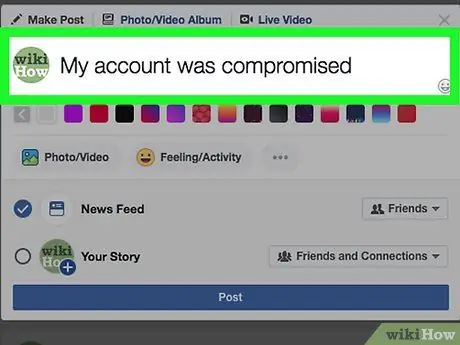
5. lépés. Mondja el barátainak, hogy fiókjával visszaélnek
A Facebook feltörésének mellékhatása, hogy barátai rosszindulatú linkeket tartalmazó üzeneteket kaphatnak a fiókjából. Annak érdekében, hogy megakadályozza a hack terjedését a Facebookon, töltsön fel egy állapotot, amely közli barátaival, hogy fiókját feltörték.
Rövid leírást adhat fiókja feltöréséről és visszaéléséről (pl. Mondja el neki, ha a fiókját feltörték, miután megnyitott valakitől üzenetet), hogy emlékeztesse barátait arra, amire figyelni kell
2/2. Rész: A jövőbeli problémák megelőzése
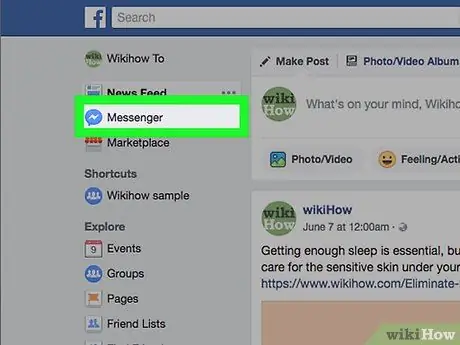
1. lépés. Ismerje meg, hogyan észlelheti a rosszindulatú programokat vagy rosszindulatú programokat a Facebookon
A Facebookon található rosszindulatú programok többféle formában jelennek meg, de gyakran linkként jelennek meg, amelyet a Messenger segítségével hirdetnek vagy küldnek. A rosszindulatú programok általában az alábbi helyzetekben jelennek meg:
- Barátok, akik félreérthetően népszerűsítik a külföldi termékeket vagy szolgáltatásokat,
- Üzenet egy ismerősétől linkkel vagy videóval, olyan kifejezésekkel kísérve, mint „Ez te vagy?” vagy valami.
- Olyan promóciók, bejegyzések vagy üzenetek barátoktól, amelyek hangzásuktól vagy a közösségi média használatától eltérően hangzanak vagy tűnnek.
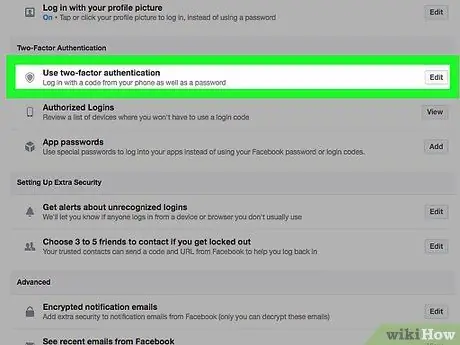
2. lépés: Engedélyezze a kétfaktoros hitelesítést
A kétfaktoros hitelesítés egy olyan szolgáltatás, amely két ellenőrzési módszert-jelszót és a telefonra küldött egyedi kódot-igényel a Facebook-fiók eléréséhez. Ez azt jelenti, hogy bárkinek, aki megpróbál bejelentkezni a Facebook -fiókjába, szüksége lesz fiókja jelszavára és telefonjára. A funkció engedélyezéséhez kövesse az alábbi lépéseket:
- Látogasson el a https://www.facebook.com oldalra, és jelentkezzen be fiókjába.
- Kattintson a "Menü" ikonra
a képernyő jobb felső sarkában.
- Kattintson a " Beállítások "(" Elrendezés ").
- Kattintson a " Biztonság és bejelentkezés ”(„ Biztonsági és bejelentkezési adatok”).
- Görgessen a "Kétfaktoros hitelesítés" szakaszhoz.
- Kattintson a " Szerkesztés ”(„ Szerkesztés”) a„ Kétfaktoros hitelesítés használata”jobb oldalon, majd kattintson a„ Fogj neki " ("Rajt").
- Írja be a fiók jelszavát, amikor a rendszer kéri.
- Jelölje be a "Szöveges üzenet" ("SMS") négyzetet, majd kattintson a " Következő ”(„ Tovább”) (Előfordulhat, hogy meg kell adnia egy telefonszámot a folytatás előtt).
- Írja be a jó számjegyű kódot, amelyet a Facebook küldött a telefonszámára, majd kattintson a „ Következő " ("Következő").
- Kattintson a " Befejez ”(„ Kész”), amikor a rendszer kéri.
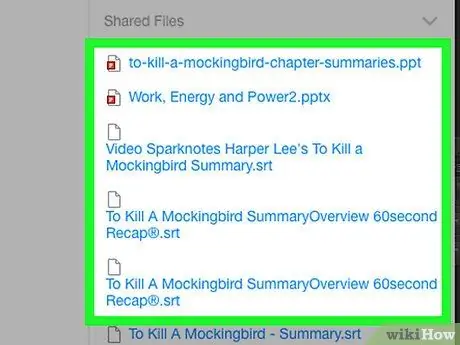
Lépés 3. Nyitás előtt figyeljen a linkre
Ha azonosítani tudja a hivatkozás webhelyét és oldalát az URL -cím alapján, akkor jó eséllyel a link nem rosszindulatú bejegyzés. Ez azonban nem jelenti azt, hogy minden olvasható link biztonságos link. Mindig ellenőrizze a bejegyzés kontextusát, mielőtt rákattint egy linkre.
- Például, ha a link olyan URL -t tartalmaz, mint a "bz.tp2.com" egy könnyen felismerhető link helyett, mint például "www.facebook.com/security", ne kattintson a linkre.
- Ha a link olvasható, de gyanús módon van feltöltve (pl. Rossz nyelvtanban egy barát, aki általában megfelelő nyelvtant használ), ne nyissa meg a linket.
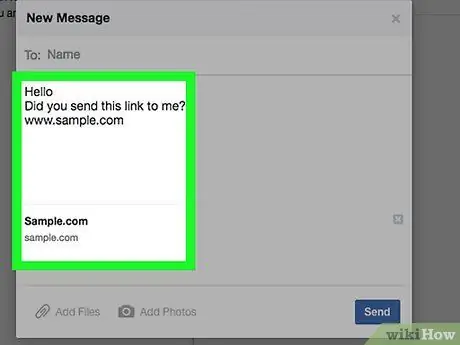
4. lépés: Ellenőrizze az üzeneteket barátaival
Ha nem kontextuális linket vagy fájlt kap egy barátjától, kérje meg, hogy erősítse meg, hogy a hivatkozást vagy a fájlt szándékosan küldte-e, mielőtt megnyitja. Amikor egy vírus linket vagy fájlt küld, a barátja (aki "mintha" elküldte volna) nem fogja látni a hivatkozás vagy a beküldött fájl előzményeit vagy bejegyzéseit.
Általában, ha a barátja ellenőrzi az üzenet kézbesítését, akkor biztonságosan megnyithatja a mellékelt linket vagy fájlt
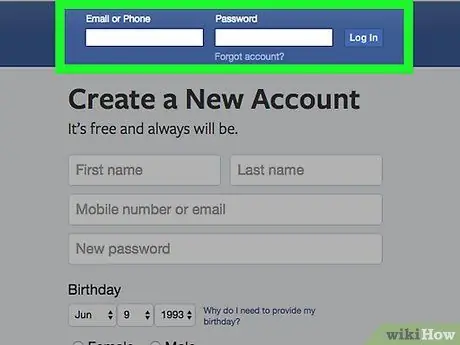
Lépés 5. Jelentkezzen be Facebook -fiókjába, csak a webhelyével vagy mobilalkalmazásával
Számos webhely érhető el a Facebook -fiókadatok használatával (például a Spotify, az Instagram és a Pinterest, mint gyakori példa), de valójában növeli a fiókokkal való visszaélés kockázatát, ha Facebook -fiókkal ér el hozzájuk. A fiók biztonsága érdekében csak a Facebook -fiók bejelentkezési adatait használja a Facebook webhelyén (és a hivatalos Facebook mobilalkalmazás.
Ezenkívül néha a Facebookon lévő vírusok becsapják Önt, hogy beírja bejelentkezési adatait egy független oldalra, amely hasonlít a Facebook bejelentkezési oldalára. Ez teszi fiókját sebezhetővé a visszaélésekkel szemben
Tippek
A legtöbb Facebook "vírus" viszonylag ártalmatlan, de mégis vészhelyzetként kell kezelnie őket
Figyelem
- Ha a vírust nem ellenőrzik, akkor többen kapják meg a vírust. Ön is zárolható a fiókjából. Ha úgy gondolja, hogy fiókját feltörték, azonnal változtassa meg a jelszót.
- Sajnos egy rosszindulatú vagy gyanús link vagy fájl megnyitása a Facebook Messenger mobilalkalmazáson keresztül ugyanolyan veszélyes, mint ugyanazon link vagy fájl elérése a számítógépen.






